教程仅供参考,不当之处多多理解。
如有修改或改动,关注文章底部留言!
如果对你有用,请在底部 “点赞” 和 “分享” ~
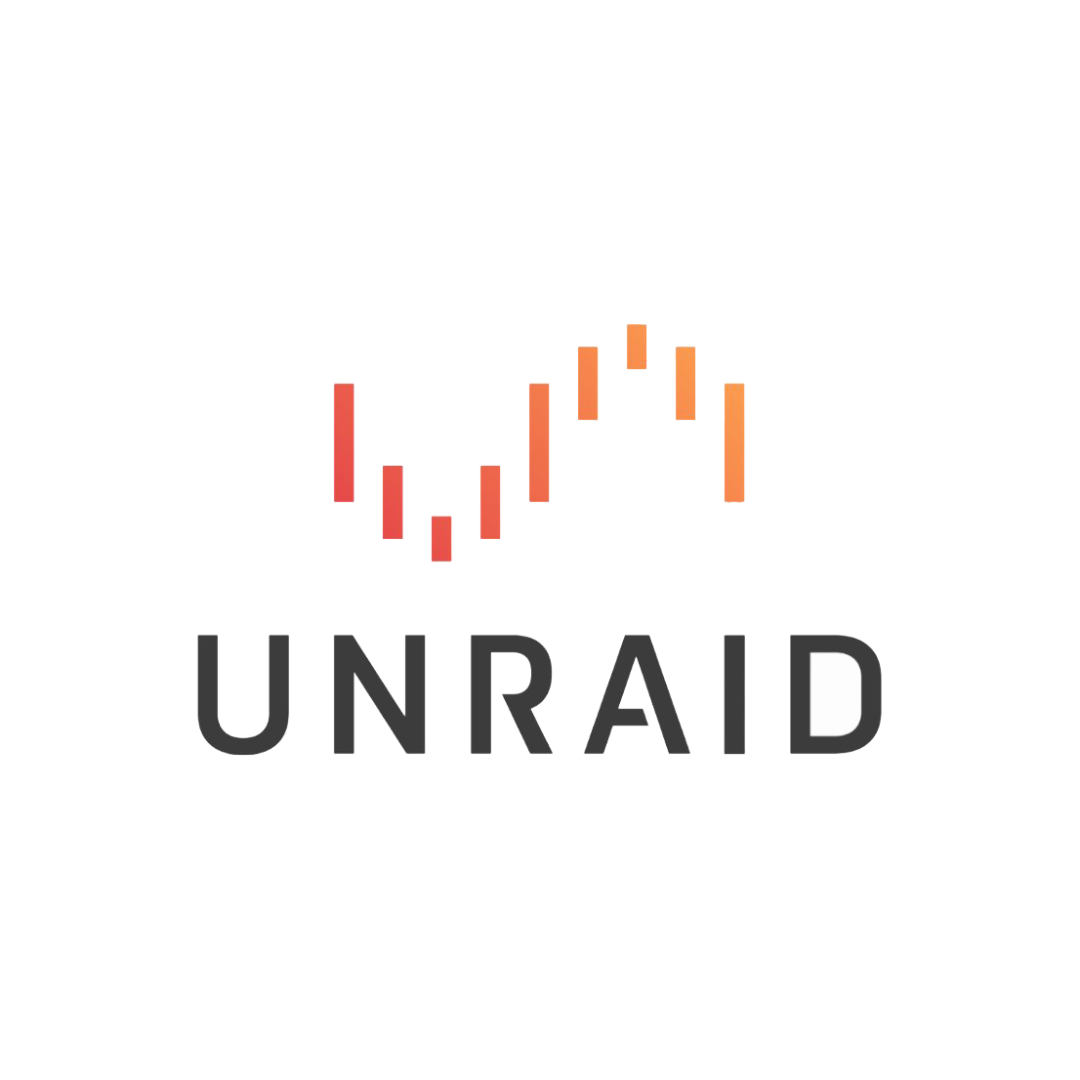
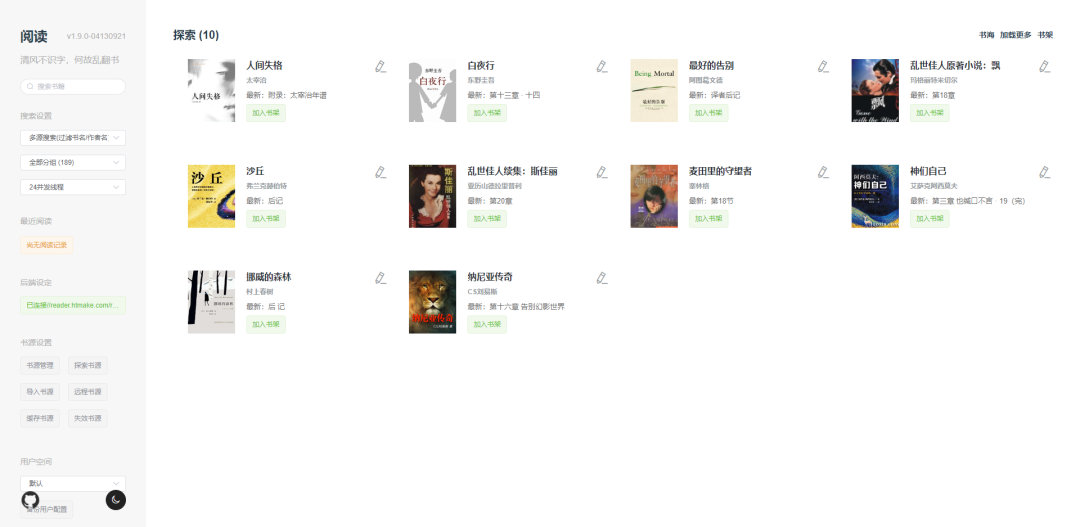
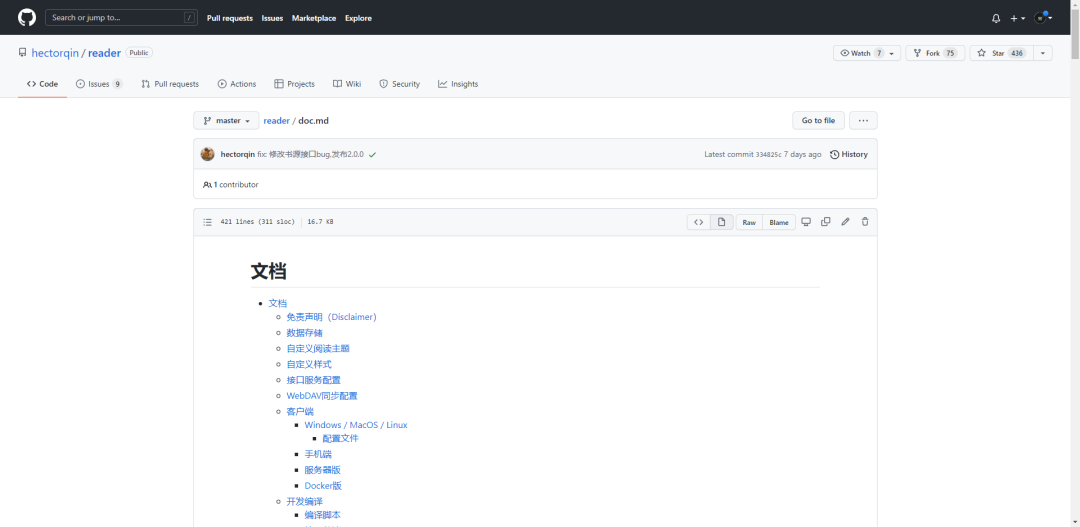
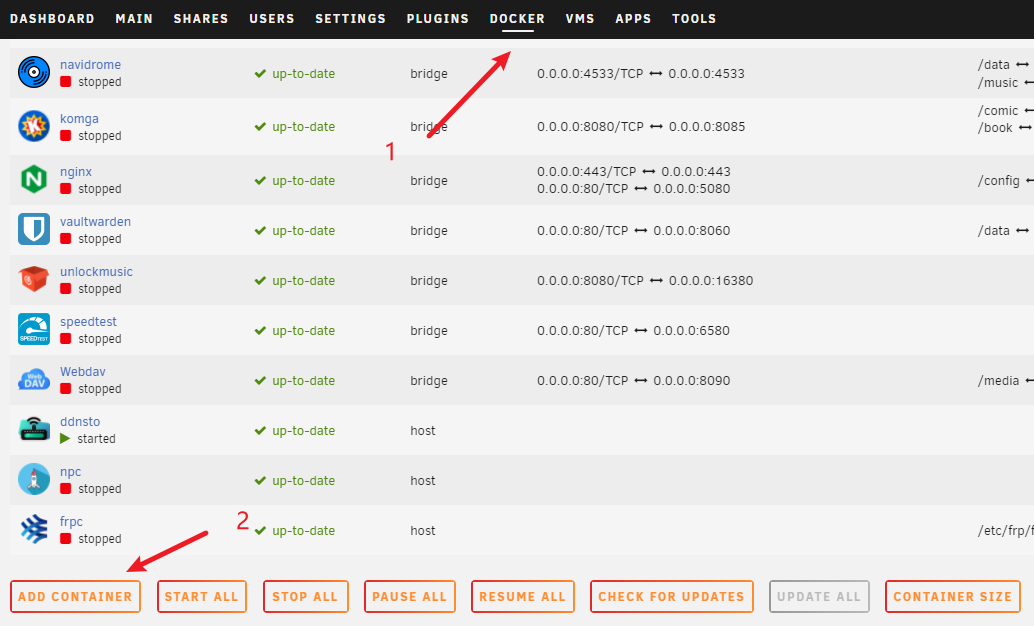
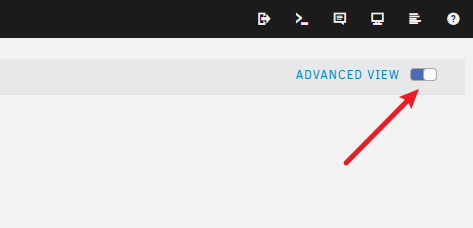

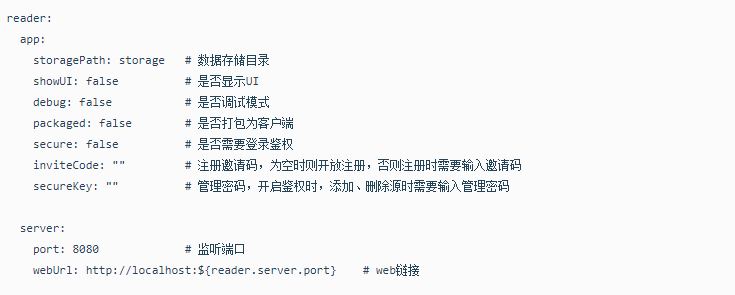
readerhectorqin/readerhttps://mmbiz.qpic.cn/mmbiz_png/5xFLia3A3km6dCZAr5tzhfBBVmd2F067foiak82NdHqbSfky5PbQSH4N5icXQZrhziaOCp48SXB1glb6DjGnO82N0g/0?wx_fmt=pnghttp://[IP]:[PORT:8765]复制
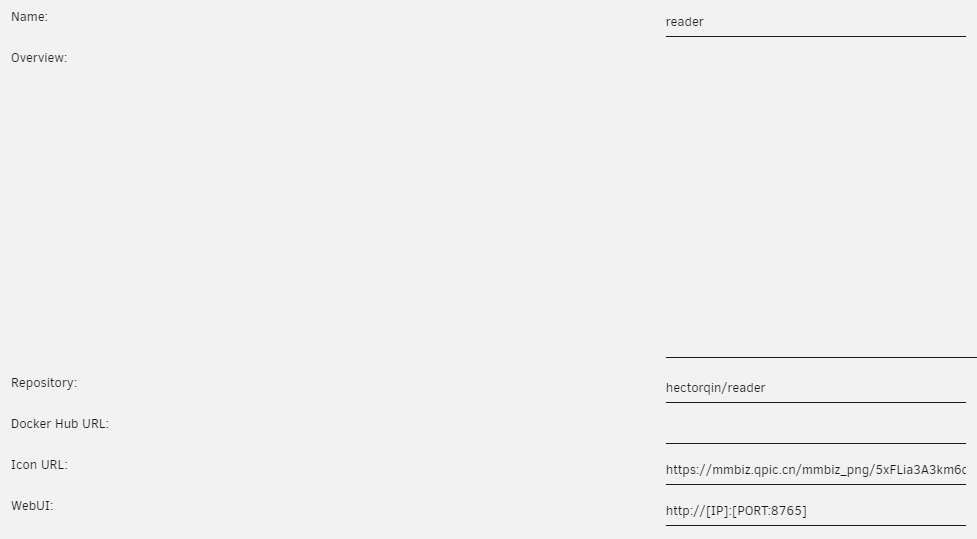
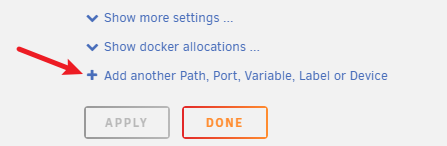
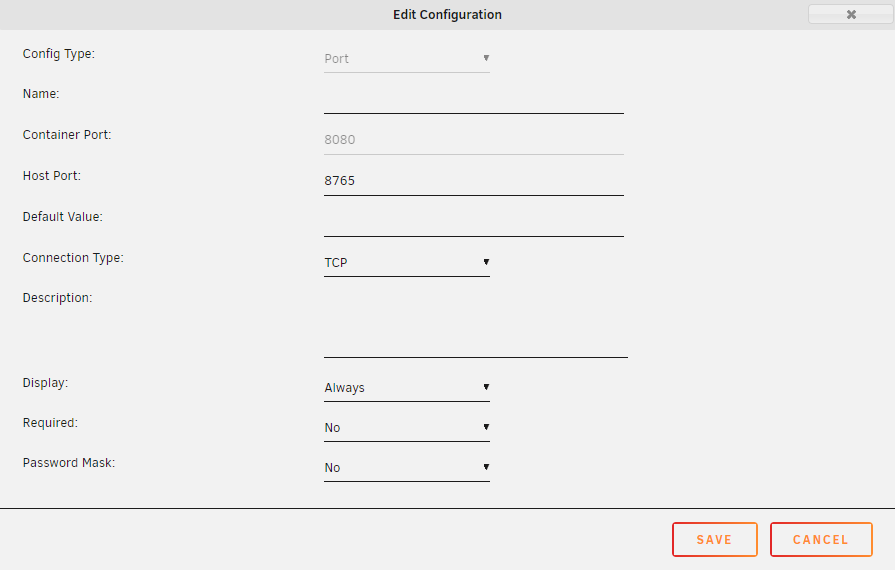
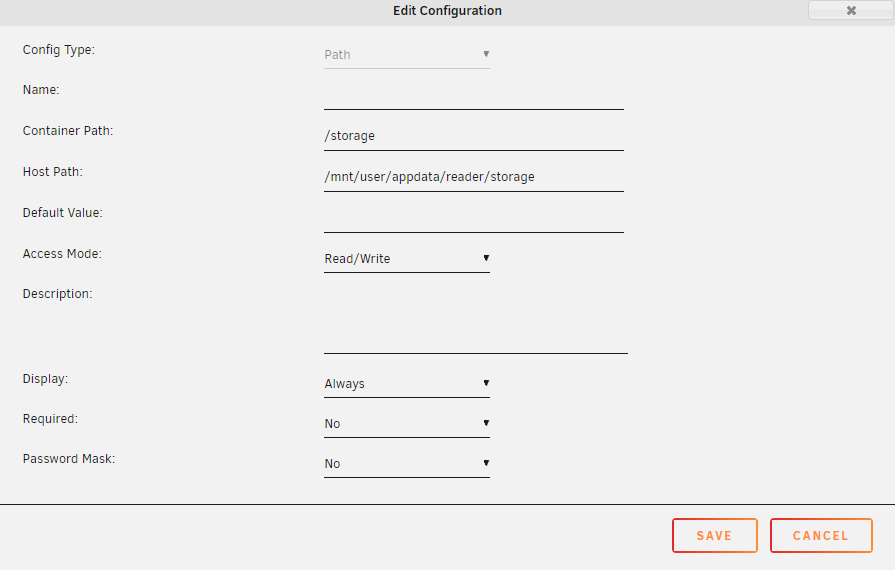
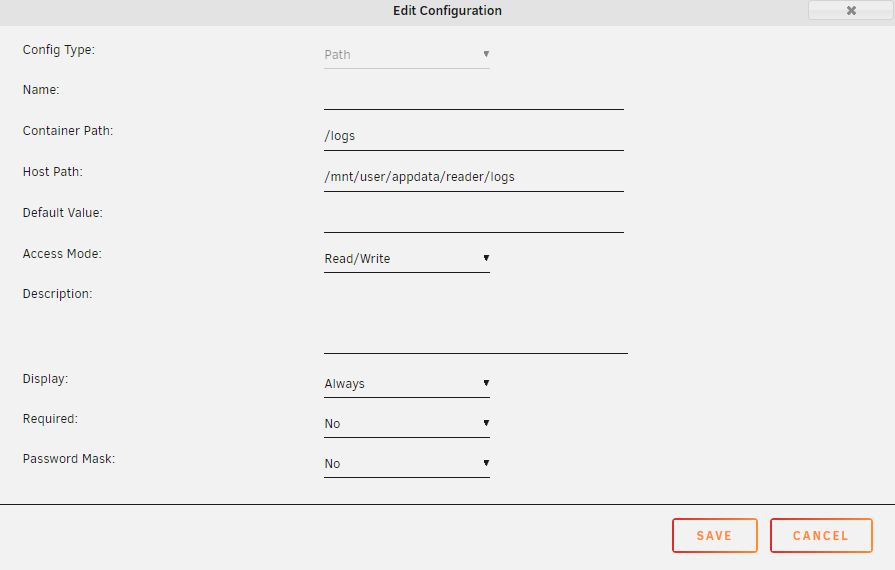
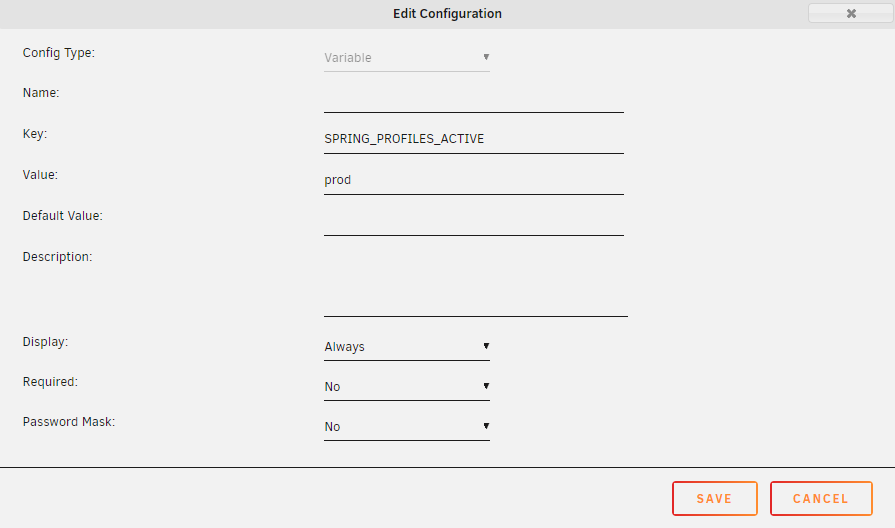
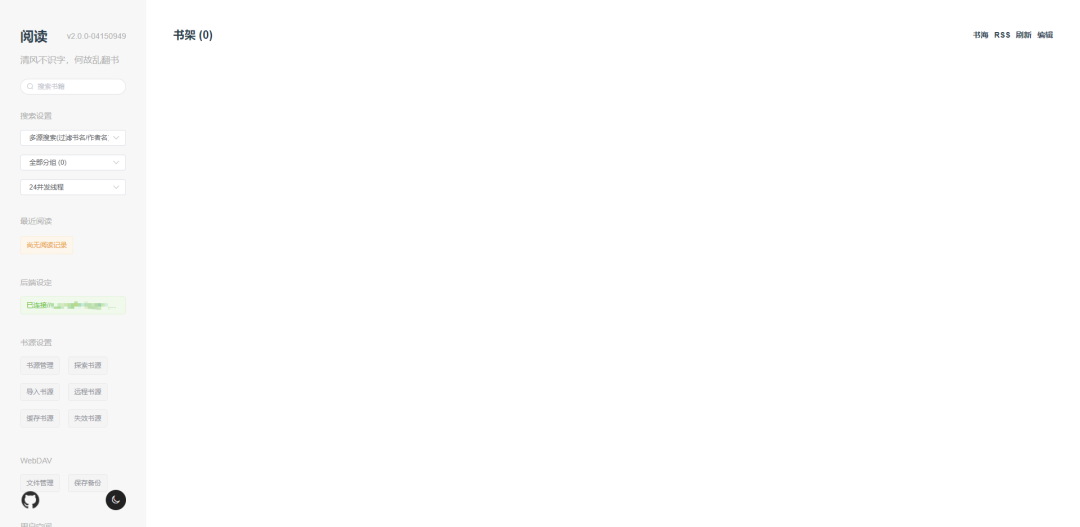
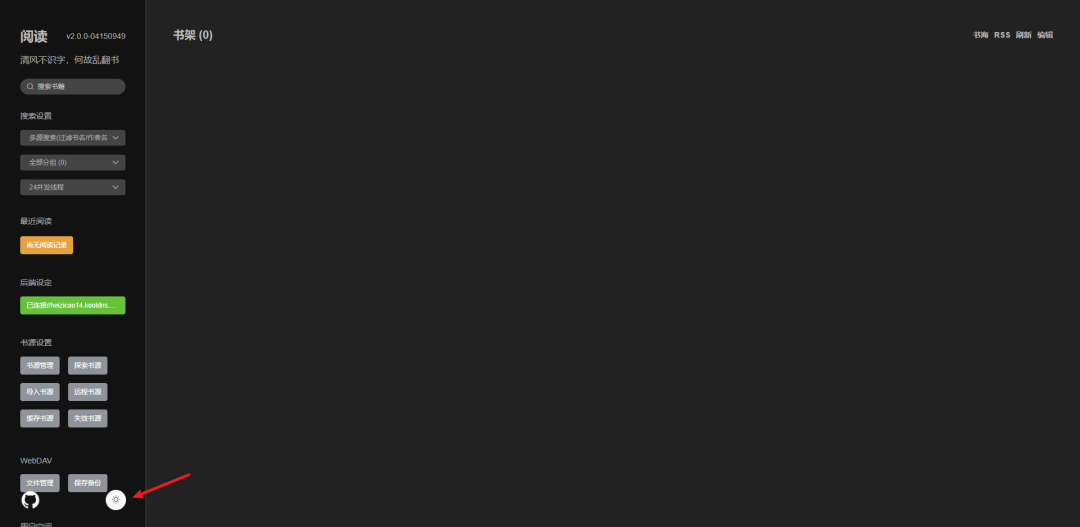

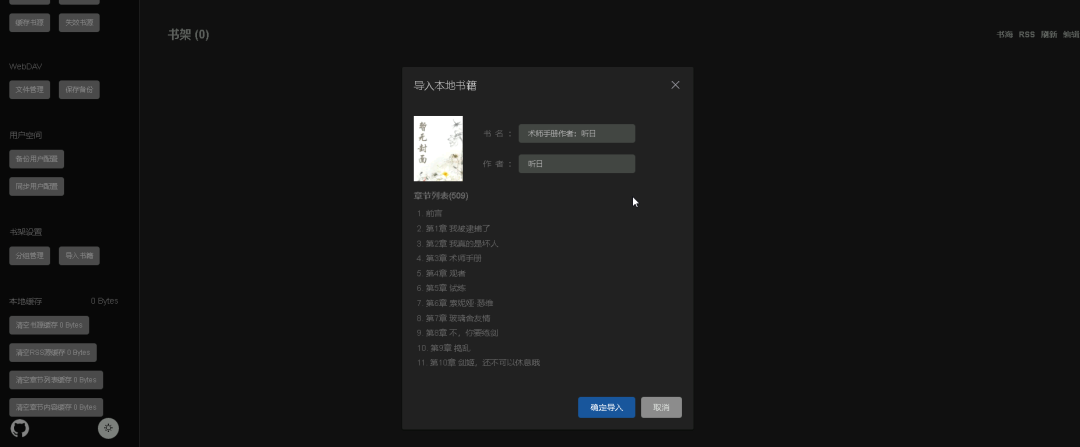

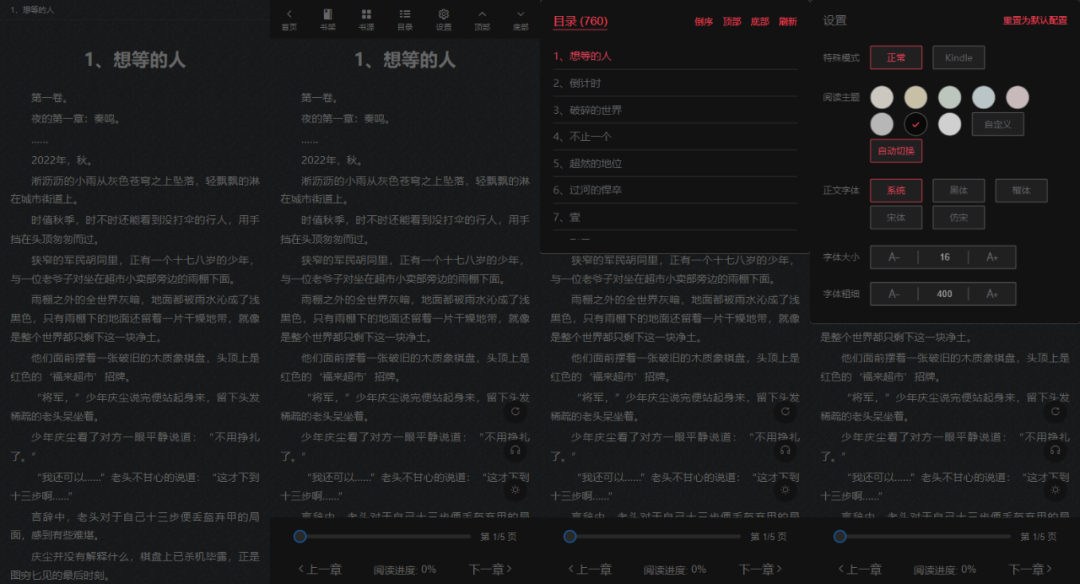
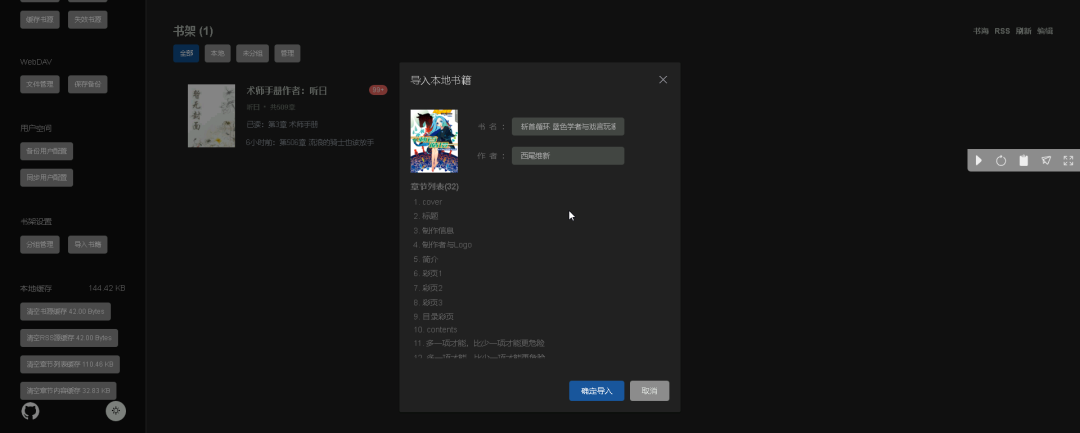
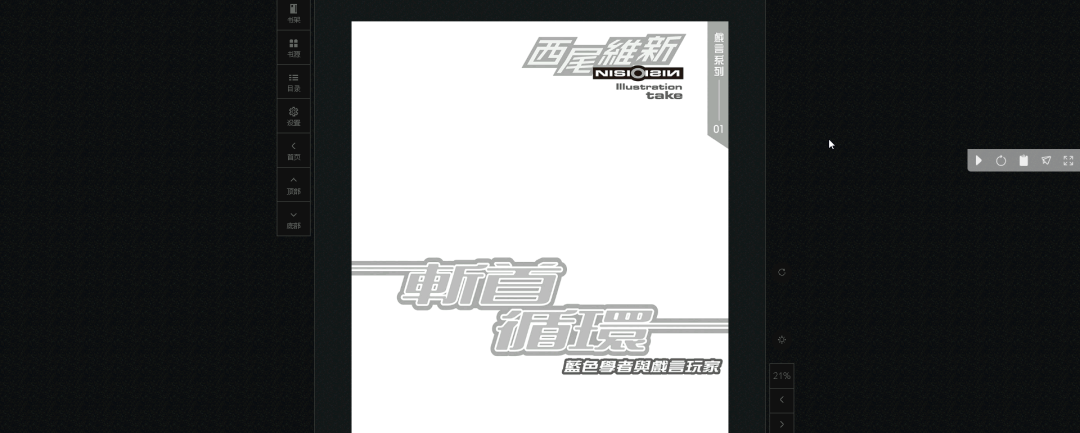
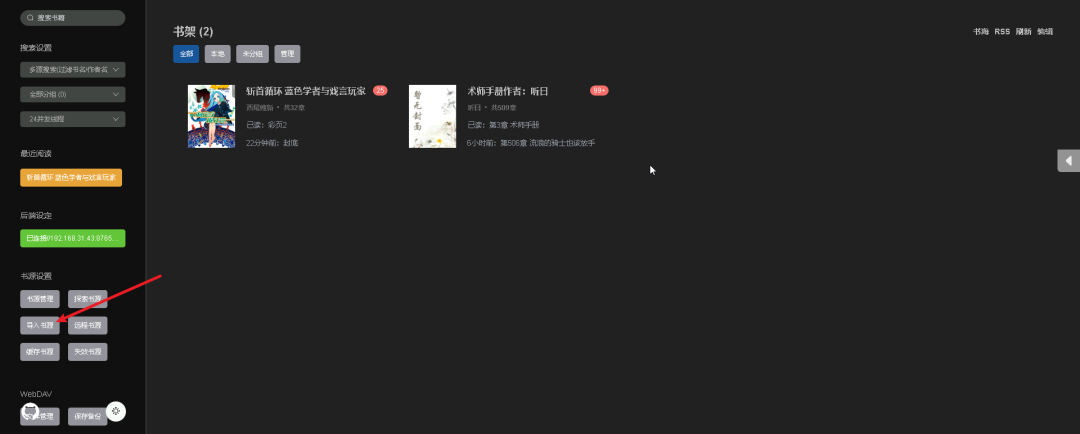
https://namofree.gitee.io/yuedu3/legado3_booksource_by_Namo.json复制
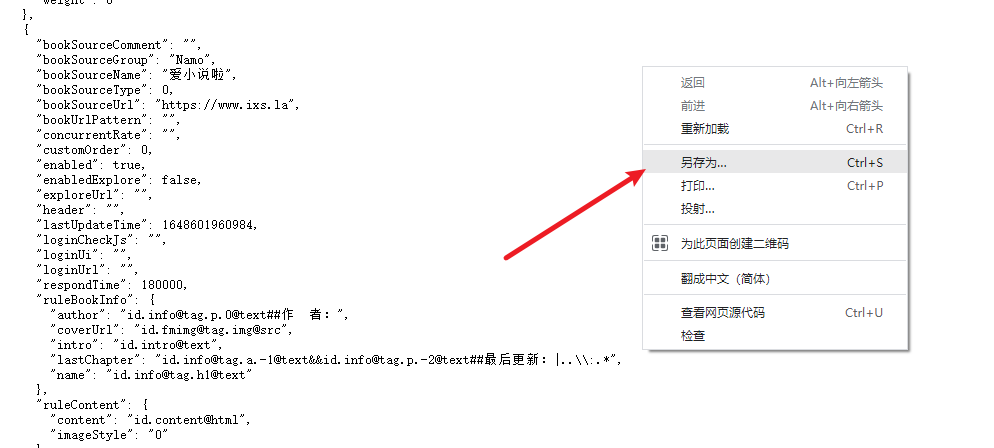
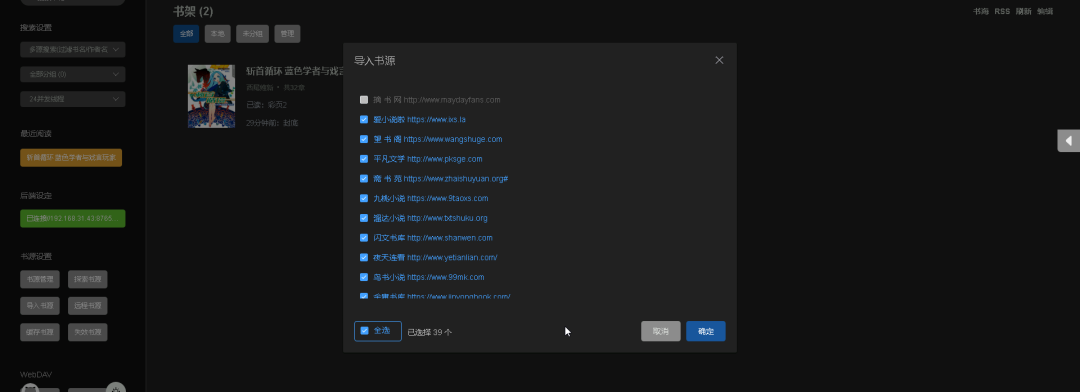
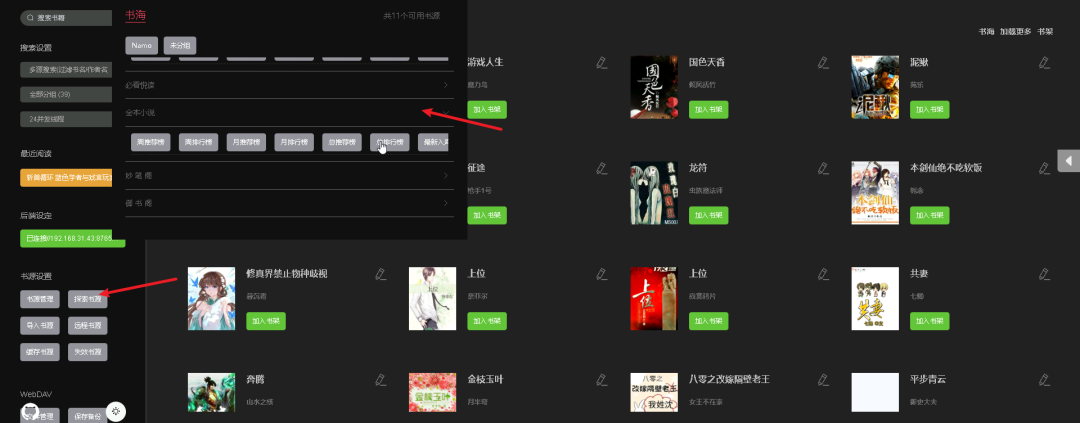
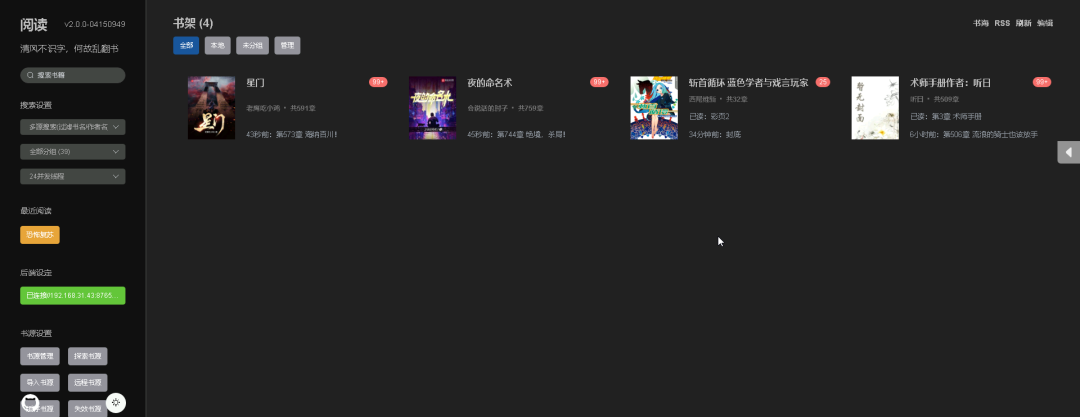
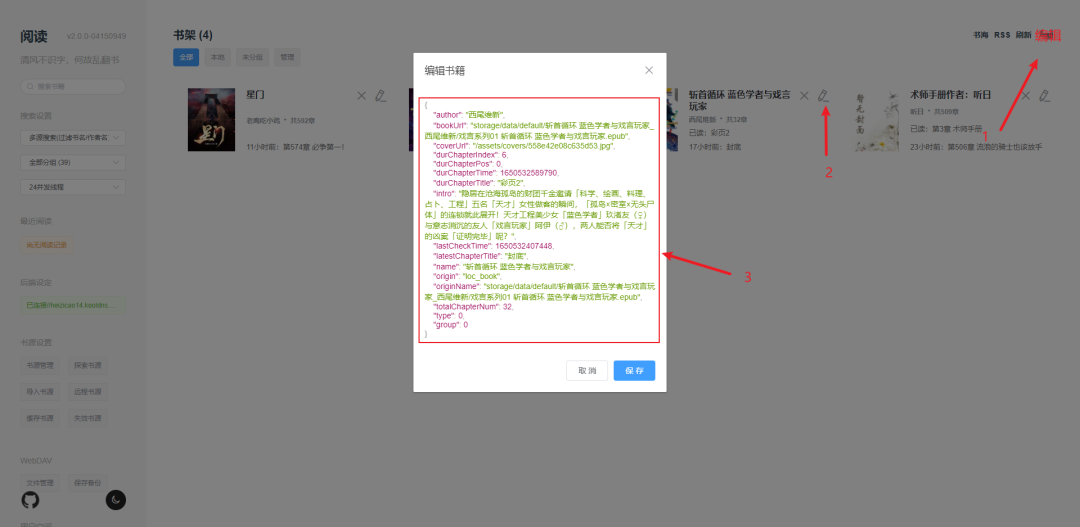
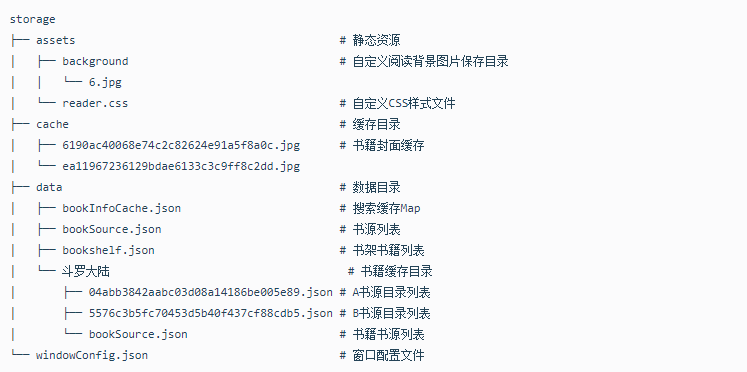



· END ·
参考链接:
https://github.com/hectorqin/reader
https://github.com/hectorqin/reader/blob/master/doc.md
https://hub.docker.com/r/hectorqin/reader

文章转载自UNRAID,如果涉嫌侵权,请发送邮件至:contact@modb.pro进行举报,并提供相关证据,一经查实,墨天轮将立刻删除相关内容。
评论
相关阅读
周边生态|PGRX for Cloudberry 开源,pgvector for Cloudberry 升级到 0.8.0
HashData
232次阅读
2025-04-11 15:35:07
NineData 社区版征文评测活动圆满收官!
NineData
142次阅读
2025-04-09 11:01:15
下一代DBA必备技能
Bytebase
68次阅读
2025-03-28 14:59:40
Oracle云大翻车:传6百万用户认证数据泄漏
非法加冯
47次阅读
2025-03-31 10:00:54
演讲切片 | GreptimeDB MCP 如何让大模型驾驭实时数据?
GreptimeDB
45次阅读
2025-03-31 10:03:03
Pigsty v3.4发布:更好的备份与PITR,排序,基础设施与应用
非法加冯
41次阅读
2025-04-02 09:34:20
docker安装jenkins
IT那活儿
35次阅读
2025-03-31 10:00:41
Dify使用deepseek
golang算法架构leetcode技术php
34次阅读
2025-04-21 10:35:08
知识文档 | docker容器中的操作系统内核调用的是自己还是宿主机层的?
戏说数据那点事
34次阅读
2025-04-02 09:34:18
安装与配置Redis
鲁鲁
33次阅读
2025-04-11 10:26:10






